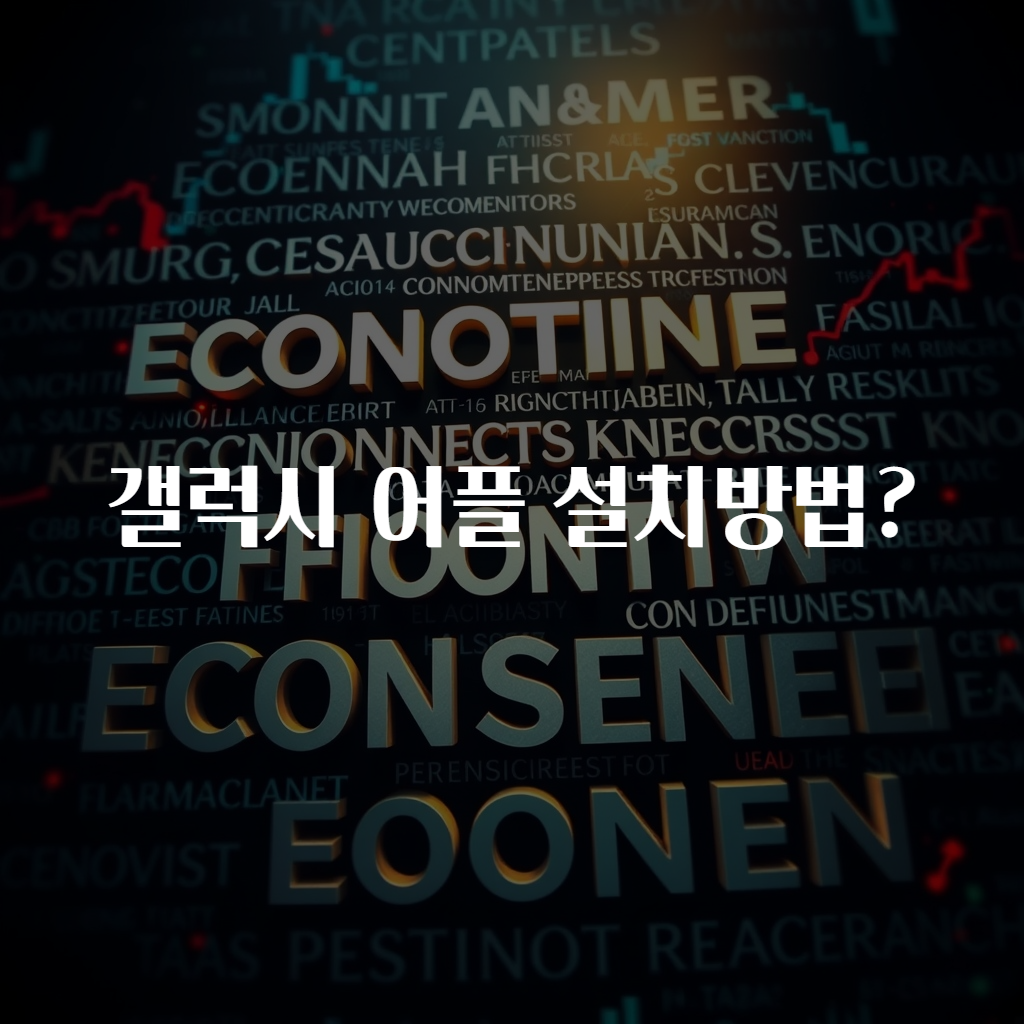갤럭시 어플 설치방법
스마트폰 사용이 일상화된 지금, 우리는 다양한 어플리케이션을 통해 생활을 더욱 편리하게 만들고 있습니다. 갤럭시 스마트폰 역시 예외는 아니며, 갤럭시 기기에서의 어플 설치 방법은 많은 사용자들에게 필수적인 정보입니다. 하지만, 어플을 설치하는 과정은 생각보다 간단하면서도 여러 단계에 걸쳐 있어 어려움을 겪는 분들도 많습니다. 이 글에서는 갤럭시 스마트폰에서 어플을 설치하는 방법을 단계별로 설명드리겠습니다.
첫 번째로 갤럭시 스마트폰의 기본 어플리케이션인 ‘구글 플레이 스토어’를 사용하는 방법에 대해 알아보겠습니다. 구글 플레이 스토어는 안드로이드 운영체제를 사용하는 기기에서 가장 널리 사용되는 어플 마켓으로, 수많은 어플을 손쉽게 다운로드하고 설치할 수 있는 플랫폼입니다. 구글 플레이 스토어를 열기 위해서는 홈 화면에서 아이콘을 찾아 클릭하거나 앱 서랍에서 스크롤하여 찾아야 합니다. 구글 플레이 스토어의 아이콘은 일반적으로 파란색과 흰색의 쇼핑백 모양을 하고 있습니다. 아이콘을 클릭하게 되면, 다양한 어플을 쉽게 찾을 수 있는 메인 화면이 나타납니다.
두 번째 단계는 원하는 어플을 검색하는 것입니다. 화면 상단에 위치한 검색 창에 설치하고자 하는 어플의 이름을 입력하고 돋보기 모양의 검색 버튼을 클릭합니다. 이때, 어플의 정확한 이름을 알지 못하더라도 관련 키워드를 입력하면 유사한 어플들이 리스트로 나타나기 때문에 쉽게 찾아볼 수 있습니다. 이렇게 검색된 어플 리스트에서 원하는 어플을 찾았다면, 해당 어플의 아이콘을 클릭하여 자세한 정보를 확인해야 합니다.
세 번째 단계는 어플의 정보를 확인하는 것입니다. 어플의 상세 페이지에서는 어플에 대한 설명, 사용자 리뷰, 평가 점수 및 어플의 스크린샷을 확인할 수 있습니다. 이러한 정보를 통해 어플의 기능과 안정성을 파악할 수 있으므로, 다운로드를 결정하기 전에 반드시 살펴보아야 합니다. 만약 내용이 마음에 든다면, ‘설치’ 버튼을 클릭하여 다운로드를 시작할 수 있습니다. 이 과정 중에 Wi-Fi에 연결되어 있는 것이 좋습니다. 데이터 요금이 발생하지 않는 Wi-Fi 환경에서 다운로드하면 더욱 안전하고 빠르게 어플을 설치할 수 있기 때문입니다.
네 번째 단계는 설치 진행 상황을 모니터링 하는 것입니다. 어플 설치가 시작되면, 진행 상황이 화면에 표시됩니다. 설치가 완료되면 ‘열기’ 버튼이 등장하게 되며, 이를 클릭하면 해당 어플이 즉각적으로 실행됩니다. 이렇게 단순한 몇 가지 단계를 통해 필요한 어플을 손쉽게 설치할 수 있습니다. 또한, 한 번 설치한 어플들은 홈 화면이나 앱 서랍에서 언제든지 쉽게 접근할 수 있습니다.
다섯 번째로, 필요한 경우 어플 권한 설정 또한 신경 써야 합니다. 어플 설치 이후 처음 실행할 때, 특정 권한을 요청하는 팝업이 나타나기 마련입니다. 예를 들어 카메라나 위치 정보와 같은 민감한 정보에 대한 접근을 요청할 수 있습니다. 이러한 요청에 대해 신중하게 판단하여 승인 여부를 결정해야 합니다. 허용하지 않으면 일부 기능이 제대로 작동하지 않을 수 있습니다. 그러나 사용자 개인 정보를 보호하기 위해서 필요하지 않은 접근 권한은 허용하지 않는 것이 좋습니다.
마지막으로, 갤럭시 스마트폰에서는 구글 플레이 스토어 외에도 삼성 갤럭시 스토어를 통해 어플을 설치할 수 있습니다. 삼성 갤럭시 스토어는 삼성 기기에 최적화된 어플을 제공하며, 삼성 하드웨어와의 호환성 문제를 최소화합니다. 사용자가 자신의 기기에 맞는 어플을 찾고자 할 때 유용합니다. 갤럭시 스토어에 들어가면, 인기 있는 어플이나 추천 목록을 통해 쉽게 원하는 어플을 찾아볼 수 있습니다. 이 과정 역시 구글 플레이 스토어로 설명한 방법과 유사하니, 두 가지 마켓을 모두 적절히 활용하는 것이 좋습니다.
갤럭시 어플 설치 후 확인 사항
어플을 성공적으로 설치했다면, 이제 실제 사용하는 단계로 넘어가야 합니다. 설치 후 확인해봐야 할 몇 가지 중요한 사항들이 있습니다. 우선, 어플이 정상적으로 작동하는지 확인해야 합니다. 어플을 실행한 뒤, 특정 기능이 제대로 작동하지 않거나 오류 메시지가 발생할 경우는 비용이나 시간 면에서 많은 손해를 발생시킬 수 있습니다. 그러므로 첫 실행에서 기본적인 기능들이 제대로 작동하는지 체크해보는 것이 필요합니다.
다음으로는 어플의 업데이트 상태입니다. 어플도 지속적으로 업데이트가 이루어져야 안정성과 기능 향상이 이루어집니다. 구글 플레이 스토어나 갤럭시 스토어에 접속하여 ‘내 어플’ 또는 ‘설치된 어플’ 목록을 확인하면 업데이트가 필요한 어플을 손쉽게 확인할 수 있습니다. 주기적으로 어플 업데이트를 진행하여 새로운 기능과 함께 보안 취약점을 보완할 수 있습니다. 업데이트는 일반적으로 자동으로 이루어지도록 설정할 수 있으니, 이러한 옵션을 활용하는 것도 좋은 방법입니다.
또한, 어플 사용 중 발생할 수 있는 문제에 대해서도 항상 준비가 되어 있어야 합니다. 어플이 갑자기 멈추거나 크래시가 발생하는 경우, 간단히 앱을 재시작 해보는 것이 첫 번째 해결 방법입니다. 그럼에도 불구하고 문제가 해결되지 않는다면, 어플을 강제로 종료하고 다시 실행해보세요. 이 방법들이 통하지 않으면, 어플을 삭제하고 다시 설치하는 방법도 고려할 수 있습니다. 이러한 문제 발생 시 대처 방법들을 신속하게 알고 있어야 원활한 스마트폰 사용이 가능합니다.
추가적으로 배터리 소모와 데이터 사용량에 대한 모니터링도 필요합니다. 특히, 게임이나 스트리밍과 같은 데이터 사용량이 높은 어플들은 일정 시간이 지나면 배터리를 급격하게 소모시킬 수 있습니다. 어플 사용 후에는 기기 설정에서 배터리 및 데이터 사용량을 점검하는 습관을 들이면 좋습니다. 이를 통해 불필요한 데이터 소모를 줄이고, 기기의 전반적인 성능을 최적화할 수 있습니다.
마지막으로, 사용자가 설치한 어플에 대한 피드백을 남기는 것도 중요합니다. 어플리케이션 제공자들은 사용자 피드백을 통해 앱의 질을 향상시킬 수 있으며, 이는 전체 사용자에게도 긍정적인 영향을 미칠 수 있습니다. 따라서, 어플의 기능이 좋았다면 ‘좋아요’를 남기고, 만족스럽지 못했다면 개선이 필요하다는 의견을 남기는 것도 바람직합니다. 이러한 과정이 반복될수록 앱들의 질도 향상될 것이라 믿습니다.
이상으로 갤럭시 스마트폰에서 어플을 설치한 후 확인해야 할 사항에 대하여 설명드렸습니다. 어플 설치는 단순한 과정일 수 있지만, 그 이후의 관리와 주의가 사용자의 스마트폰을 더욱 안전하고 효율적으로 만들어 줄 것입니다. 따라서, 이러한 내용을 잘 숙지하여 유용한 모바일 환경을 경험해 보시길 바랍니다.
| 설치 과정 | 설명 |
|---|---|
| 구글 플레이 스토어 열기 | 갤럭시 스마트폰에서 앱 스토어를 열어 필요한 어플 검색 |
| 어플 검색 | 어플의 이름이나 관련 키워드를 입력하여 검색 결과 보기 |
| 어플 정보 확인 | 어플의 기능, 사용자 리뷰 및 평가 점수 확인 |
| 설치 버튼 클릭 | 어플을 설치하기 위해 ‘설치’ 버튼 클릭 |
| 권한 설정 | 어플 실행 시 요청하는 권한의 승인 여부 결정 |
FAQ
Q1: 갤럭시 스마트폰에서 어플을 삭제하는 방법은 무엇인가요?
갤럭시 스마트폰에서 어플을 삭제하려면, 앱 서랍에서 해당 어플을 찾아 길게 누르면 옵션이 나타납니다. 여기서 ‘제거’ 혹은 ‘삭제’를 선택하면 어플이 삭제됩니다.
Q2: 이미 설치한 어플을 업데이트하려면 어떻게 해야 하나요?
구글 플레이 스토어를 열고, ‘내 어플’에서 설치한 어플 목록을 확인한 후, 업데이트가 필요한 어플을 선택하여 업데이트를 진행하면 됩니다.
Q3: 어플이 작동하지 않을 때의 대처 방법은 무엇인가요?
어플이 작동하지 않을 경우, 먼저 어플을 강제로 종료하고 재실행해보세요. 그래도 문제가 해결되지 않으면 어플을 삭제 후 다시 설치하는 것도 한 가지 방법입니다.
#갤럭시어플 #어플설치 #스마트폰관리 #구글플레이스토어 #어플다운로드 #기능확인 #어플문의 #잘된어플 #스마트폰어드바이스 #삼성기기 #어플사용법 #정보보호 #어플리뷰 #소프트웨어업데이트 #데이터소모 #배터리소모 #사용자피드백 #앱스토어 #갤럭시스토어 #안드로이드 #스마트폰기능 #모바일환경 #안정성 #어플삭제 #어플업데이트 #어플관리 #스마트폰팁 #삼성전자 #최신어플